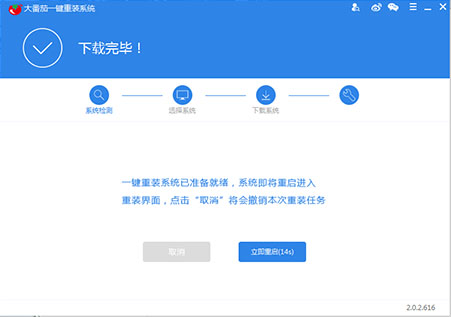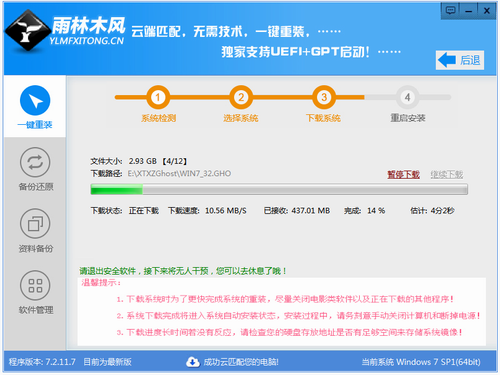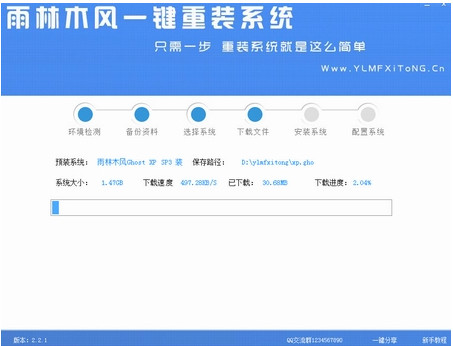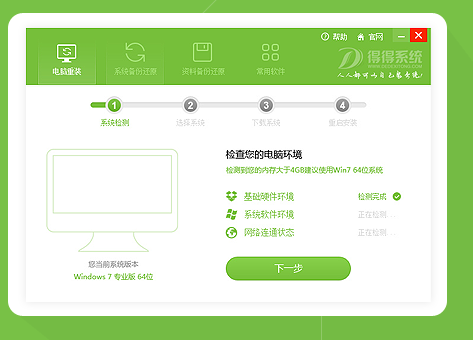Win8运行新任务怎么用?
更新时间:2017-06-26 14:30:02
在Win8系统的任务管理器中我们可以看到新增一个运行新任务的功能,如下图所示。不少小白朋友对于这个Win8运行新任务有什么用不是很了解,也不知道怎么用,下面本文将简单与大家介绍下Win8运行新任务怎么用。

Win8运行新任务
如上图,我们可以看到Win8任务栏相比Win7与XP系统的任务栏要优化与美化了不少,对于如上图所示的在任务管理器详细信息模式下,在“文件”菜单中点击“运行新任务”,即可打开Win8运行新任务窗口,如下图:

Win8运行新任务对话框
其实这个Win8运行新任务对话框并没有什么特殊的功能,在Win7与XP系统中也有这个,只是名字为新建任务,其作用就是开始运行对话框的作用,比如大家可以在打开后面的文本框中输入cmd然后点击确定即可进入CMD命令,也可以输入iexplore.exe打开IE浏览器等等,其实就是一个开始运行命令框的作用,也没有什么新功能,大家了解下即可。
系统重装相关下载
Win8技巧相关推荐
重装系统软件排行榜
- 深度一键重装系统软件V8.8.5简体中文版
- 【重装系统】无忧一键重装系统工具V5.8最新版
- 【电脑重装系统】系统之家一键重装系统软件V5.3.5维护版
- 【重装系统软件下载】屌丝一键重装系统V9.9.0尊享版
- 【电脑重装系统】黑云一键重装系统软件V4.2免费版
- 系统重装软件系统之家一键重装V1.3.0维护版
- 【电脑重装系统】小马一键重装系统V7.5.3
- 【重装系统】魔法猪一键重装系统工具V4.5.0免费版
- 雨林木风一键重装系统工具V7.6.8贡献版
- 系统基地一键重装系统工具极速版V4.2
- 【一键重装系统】系统基地一键重装系统工具V4.0.8极速版
- 【电脑重装系统】系统之家一键重装系统V6.0精简版
- 【电脑系统重装】小马一键重装系统V4.0.8装机版
- 小白一键重装系统v10.0.00
- 黑云一键重装系统软件下载免费版5.9.6
重装系统热门教程
- 系统重装步骤
- 一键重装系统win7 64位系统 360一键重装系统详细图文解说教程
- 一键重装系统win8详细图文教程说明 最简单的一键重装系统软件
- 小马一键重装系统详细图文教程 小马一键重装系统安全无毒软件
- 一键重装系统纯净版 win7/64位详细图文教程说明
- 如何重装系统 重装xp系统详细图文教程
- 怎么重装系统 重装windows7系统图文详细说明
- 一键重装系统win7 如何快速重装windows7系统详细图文教程
- 一键重装系统win7 教你如何快速重装Win7系统
- 如何重装win7系统 重装win7系统不再是烦恼
- 重装系统win7旗舰版详细教程 重装系统就是这么简单
- 重装系统详细图文教程 重装Win7系统不在是烦恼
- 重装系统很简单 看重装win7系统教程(图解)
- 重装系统教程(图解) win7重装教详细图文
- 重装系统Win7教程说明和详细步骤(图文)